
Hogyan tisztítsa meg az iPhone-t a szemétből és felszabadítja a memóriát?
Útmutató az Apple eszközökkel való eltávolításához.
Navigáció
Az "Apple" modulok szinte minden felhasználója legalább egyszer kommunikált egy ilyen kellemetlen problémával, mivel a készülék szabad helyének eltűnése. A speciális zavarodás olyan helyzet, amikor a felhasználó nem töltötte be új alkalmazásokat, nem tette a fotózást, és egyáltalán nem követte el a "televitatációkat", és a hely egyenlő volt.
Ennek oka az idővel felhalmozódó maradék alkalmazásfájlok és az okostelefon vagy tabletta belső memóriájának szennyezése. A tulajdonosok viszonylag újak iPhone.Kinek a memóriája van 32 GB És a fentiekben nagyon ritkák ilyen problémával. De az okostelefonok régebbi modelljeinek felhasználói számára Alma. a memóriával nem magasabb 16 GBEz a probléma lehet valódi rémálom.
A cikkünkből megtudhatja, hogyan kell tisztítani iPhone 5., 5S., 6, 6-as évek, 7, 7 Plusz., 8 Szemétből és szabad memóriából.

Hogyan tisztítsa meg az iPhone-t a szemétből és felszabadítja a memóriát?
- Mielőtt folytatná a tisztítást iPhone. A maradékfájlokból nem akadályozza meg, hogy megszabaduljon az összes felesleges szemetetől, amely az eszközön van telepítve. Sok felhasználó számos olyan alkalmazást hoz létre, amelyek gyakorlatilag nem használják és tartják őket az "Lenni" elven. Az ilyen megközelítés rendkívül nerazenum, különösen akkor, ha Ön a régi tulajdonosa iPhone. Kis mennyiségű memóriával. Óvatosan görgessen a munkaterületekről, és megszabaduljon azoktól az alkalmazásoktól, amelyek nélkül könnyen megtehetsz.
- Az ok, ami miatt felesleges alkalmazásokat előtt ajánlatos a tisztítás szemetet, hogy az eltávolított alkalmazás a károsodást maradt a tenger minden szemetet. Ezenkívül az eszközön telepített több alkalmazás, annál gyorsabban világít a memória.
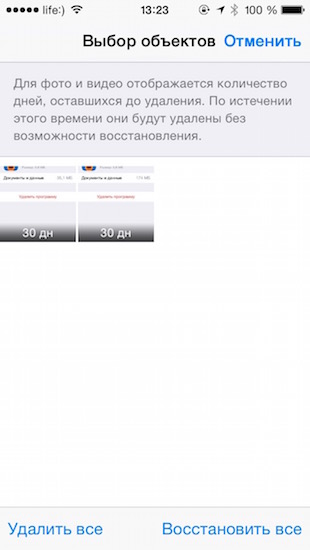
Image 2. Az album tisztítása "Nemrég törölve".
- Szintén örökre megszabadulnia kell a felesleges fotókat és videót a fényképezőgépen. Az operációs rendszer kimenetével iOS 8. A galéria létrehozott egy speciális albumot " Nemrég törölve", Amely elvégzi a kosár funkcióját, mint például a helyhez kötött számítógépeken. A törlendő összes fotó és videó mozog hozzá, és ott tárolódik 30 nap Abban az esetben, ha szeretné visszaállítani valamit. Teljes törlésükért menjen az albumba, és érintse meg a " Törölje mindent».
Váratlan alkalmazások újratelepítése
- Szinte a szociális hálózatok összes alkalmazása ( Facebook., Instagram., VK., Twitter. Stb.) Idővel felhalmozódjon sok maradék fájlt önmagában, és többször növelje méretét. Ezek közé tartozik a népszerű hírnökök is Watsapp, Viber, Távirat..
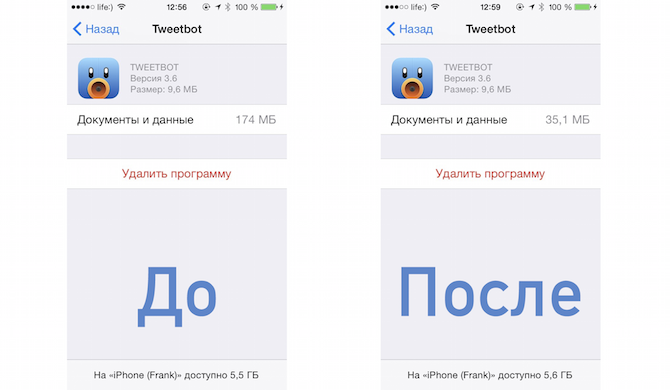
Image 3. Az alkalmazások újratelepítése.
- A legegyszerűbb módja az alkalmazásoknak az "extra kilogramm" visszaállításához - teljesen távolítsa el őket az eszközről, majd újra elkészült Alkalmazásbolt.. Az eredmény azonnal látni fogja.
A gyorsítótár tisztítása szabványos eszközökkel
- BAN BEN iOS. A legtöbb alkalmazás gyorsítótárának törlése a belső beállításokon keresztül történik, de egyesek az operációs rendszer eszközével tisztíthatók. Például a böngésző Szafari.Melyik "zsírok" a gyorsítótárban szó szerint mindent. A linkekből és a fotókkal végződő és videó segítségével végződik.
- A böngésző gyorsítótárának tisztításához meg kell nyitnia a beállításokat, lapozzon a partíciók listáján, és találja meg őket Szafari.. Miután rákattintott a böngésző ikonra, megjelenik a megjelenés előtt. Az alsó részen kattintson a linkre " Tiszta történelem és adatlapok"És erősítse meg a cselekedeteit a" rendben" Az egyszerű manipulációk után a böngészőben felhalmozott teljes szemetet törölni fogják.

4. kép. A böngésző tisztítása.
Hogyan kell tisztítani a gyorsítótárat az iPhone 5, 5s, 6, 6s, 7, 7 Plus, 8: Program a szemét tisztításához
Az operációs rendszer szabványos eszközei iOS. A telefon memóriáját csak részben tisztíthatja. Ezenkívül a kézi tisztítás tisztességes időt vesz igénybe. Sokkal könnyebben megszabadulni a szemetet a készüléken számítógépen és egy speciális program segítségével Foneclean.amely letölthető e linkből.
A program díjszabásra kiterjed, azonban van egy próba verzió. Ez tökéletesen kölcsönhatásba lép az összes eszközzel Alma., beleértve a legújabb modelleket is iPhone 6., 7, 8 és ipad 2 levegő.. Az iPhone tisztításához szükség van az eszközre, a számítógépre, és csatlakoztatja az USB kábelt. A tisztítás a következő:
1. lépés.
- Letöltés És telepítse a programot Foneclean..
- Csatlakoztassa iPhone készülékét a számítógéphez, és futtassa a programot.
- A Fő program ablakban kattintson a "gombra" Gyors tisztítás"És várjon, amíg az eszköz beolvassa az eszközt.
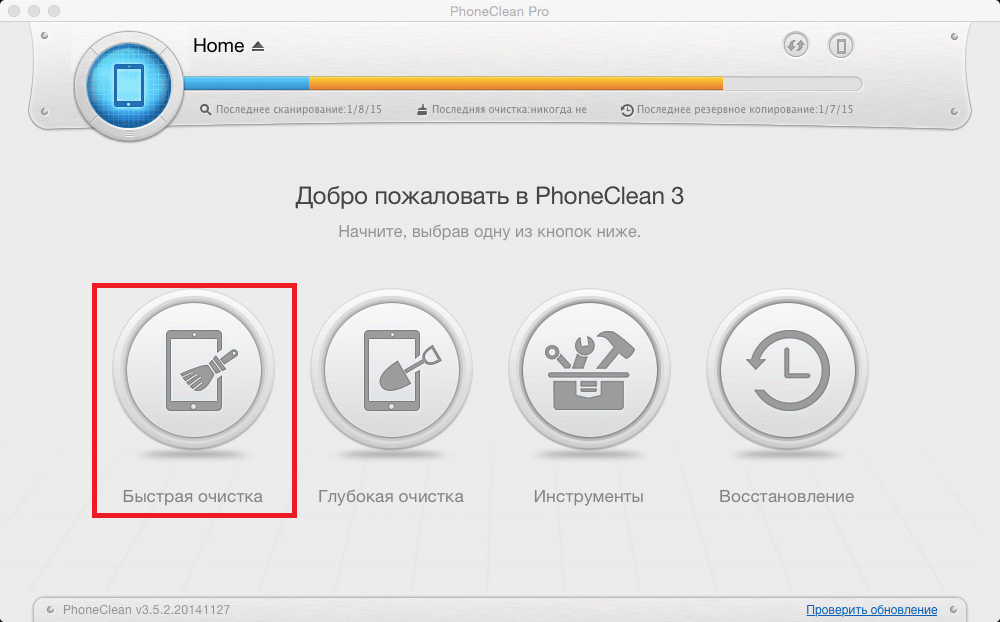
Image 5. Futtassa a gyors tisztítást.
2. lépés..
- A szkennelési folyamat befejezése után a program megjeleníti az alkalmazások teljes listáját és az ideiglenes fájlok számát.
- Ha törölni szeretné az egész szemetet és a gyorsítótárat, kattintson a "gombra" Egyértelmű».
- Ha meg szeretné választani az alkalmazásokat, amelyben meg kell tisztítania a gyorsítótárat, és amelyben nem, a programablak jobb oldalán kattintson a " Gyorsítótár alkalmazások"És távolítsa el azokat a programokat, amelyek gyorsítótárát nem akar törölni.
- A folytatáshoz kattintson a "gombra" Egyértelmű».
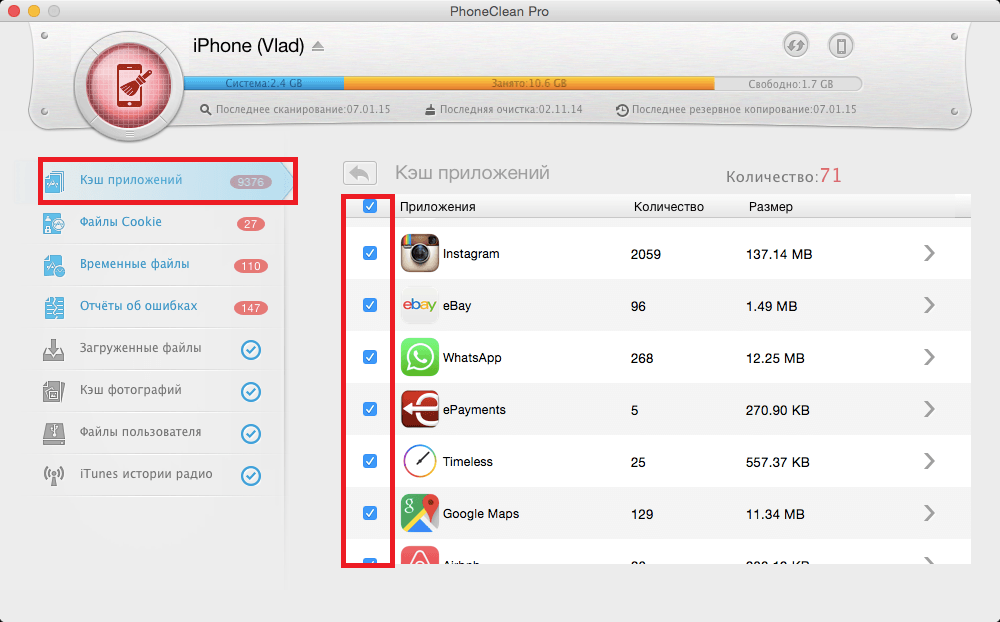
Kép 6. A gyorsítótár tisztító alkalmazások kiválasztása.
3. lépés..
- A gyors tisztítás eltávolítja a különböző alkalmazások által létrehozott összes felesleges fájlt az eszközről. Ezek közé tartoznak a gyorsítótár, a cookie-k, a sérült rendszerleíró fájlok és a kirakott alkalmazások törött fájljai. Mindez Ez a szemét nagyon sok helyet foglal el az eszközön.
- A mély tisztítás használata segít megszabadulni az SMS-üzenetek és az e-mail levelek másolatától Reflektorfény. A mély tisztítással könnyen tisztíthatja a böngészőt Szafari. És az egész története.
- Válassza ki a " Mélytisztítás", Aktiválja a tisztítani kívánt szakaszokat, kattintson a" gombra " Kezdeni- És várjon, amíg a folyamat befejeződik.
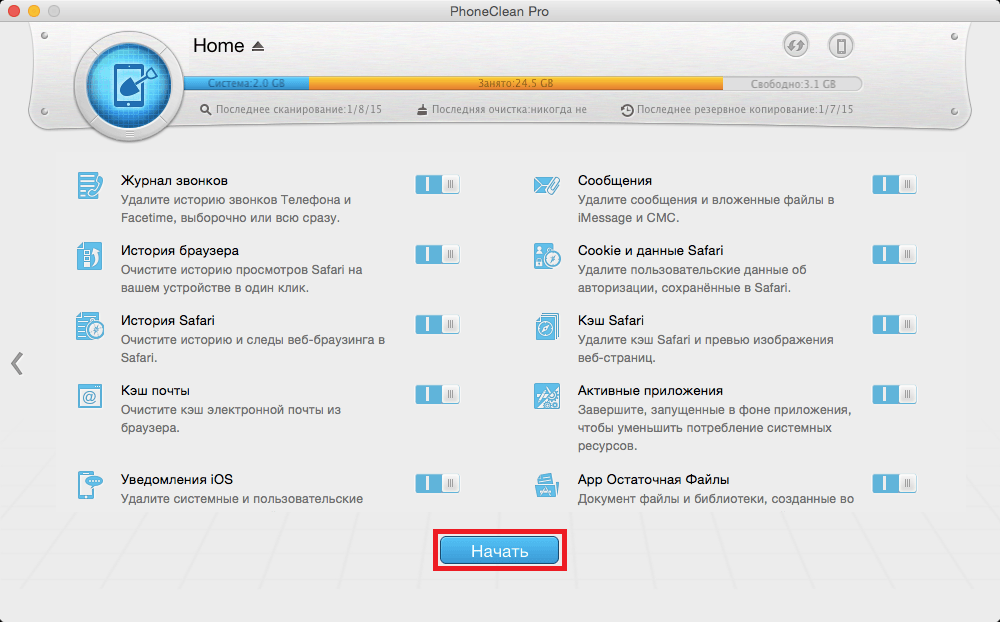
Kép 7. Futtassa a mély tisztítást.
